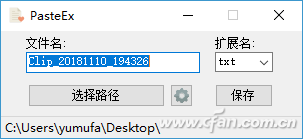Win10专业版系统网络不稳定怎么解决?现在的电脑、手机等数码产品都需要网络使用。Win10 Professional系统的电脑在连接宽带上网时,总会遇到网络不稳定的问题,否则几分钟后网络连接就会断开,之后就要自己连接上网了。
很麻烦。那么如何解决这个问题呢?今天边肖就简单介绍一下Win10专业版系统网络不稳定的解决方案。我希望你会喜欢它。
Win10专业版网络不稳定的解决方案:
方法一,
1.单击桌面左下角的“Windows”按钮,并从右键菜单中选择“设备管理器”项。
2.打开设备管理器界面后,展开网卡列表,找到无法正常连接网络的网卡设备,右键选择“属性”项。

3.从打开的网卡属性窗口,切换到电源管理选项卡,清除“允许计算机关闭此设备以节省电源”项,然后单击“确定”以完成设置。
方法二,
如果以上方法都不能解决Win10网络连接不稳定的问题,我们需要全面检查网络连接。
1.右键单击任务栏右下角的“网络连接”图标,并从右键菜单中选择“故障排除”项。
2.此时会自动启动“Windows网络诊断”工具,对相关网络设置和参数进行全面诊断。

3.“Windows网络诊断”操作完成后,会自动给出网络故障的根源和解决方法。
4.以上操作完成后,点击“下一步”按钮,根据“发现的问题”尝试修复操作。
方法三,
我们还可以使用“360 DNS优化”工具来获取最佳的DNS,从而提高上网的稳定性。
1.在“360安全卫士”更多功能列表中找到“DNS首选项”即可进入。
2.打开“DNS优化”界面后,点击“开始过滤”按钮,自动判断“本地DNS”、“360DNS”、“Google DNS”之间的延迟。
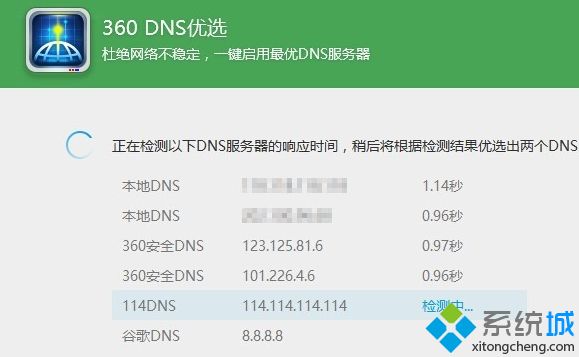
3.最后,根据每个DNS的延迟找到最佳的DNS。如图,点击“立即启用”按钮,开始使用相应的最佳DNS,提高网速的稳定性。
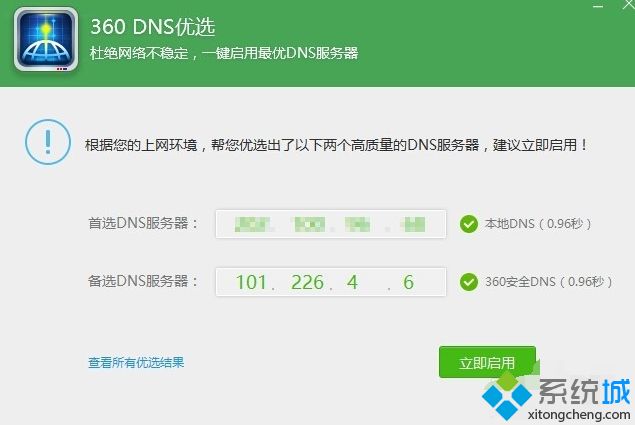
以上内容是关于WIn10专业版系统网络不稳定的解决方案。边肖总共编制了三种方法。不知道大家有没有学过。如果有必要,可以参考边肖的方法,自己尝试一下,希望能帮你解决问题。
谢谢大家!更多教程信息请关注我们的系统世界网站~ ~ ~ ~